打印机的休眠模式:
某些 Brother 打印机的休眠模式可能使操作员面板无法找到打印机,会在面板上弹出错误消息。n
下面说明如何禁用休眠模式。
| No. | 步骤 |
| 1 |
使用 “Remote Printer Console” 工具可以禁用休眠功能。之后,打印机将不会再进入休眠模式。n 在下面的链接处可以下载到 “Brother” 制造商提供的这个工具。 以打印机 HL-5240为例: 按如下步骤选择:n
现在单击 “Find”。 选择 “Remote Printer Console” 工具。n 注意: |
| 2 | 禁用休眠模式:
现在,打印机的休眠模式就被禁用了。 |
打印机列表:
SIMATIC面板和多功能面板支持的打印机,请参照条目 11376409。
原创文章,作者:ximenziask,如若转载,请注明出处:https://www.zhaoplc.com/plc335838.html


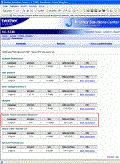
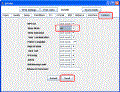
 微信扫一扫
微信扫一扫  支付宝扫一扫
支付宝扫一扫